win11 위젯이 로드되지 않는 경우 수행할 작업
- WBOYWBOYWBOYWBOYWBOYWBOYWBOYWBOYWBOYWBOYWBOYWBOYWB앞으로
- 2024-02-23 13:49:051052검색
PHP 편집자 Zimo가 Win11 위젯 로딩 실패 문제를 해결하는 방법을 알려드립니다. Win11 위젯은 시스템과 함께 제공되는 유용한 도구이지만 때로는 로드되지 않을 수 있습니다. 해결 방법에는 네트워크 연결 확인, 시스템 다시 시작, 캐시 지우기 등이 포함됩니다. 또한 시스템을 최신 버전으로 업데이트하는 것도 문제를 해결하는 효과적인 방법입니다. 이러한 방법을 따르면 Win11 위젯 로딩 실패를 쉽게 처리하고 시스템 기능을 더욱 원활하게 만들 수 있습니다!
win11 위젯 로딩 실패에 대한 해결 방법:
방법 1:
1. 아바타를 클릭하고 로그아웃을 선택한 다음 Microsoft 계정으로 다시 로그인하세요.
2. 그래도 작동하지 않으면 컴퓨터를 다시 시작한 다음 바탕화면에 처음 들어갈 때 위젯을 열고 닫는 작업을 여러 번 반복하여 새로고침하세요.
방법 2:
1 단축키 "win+R"을 누르고 실행 대화 상자에 "control" 명령을 입력한 다음 Enter를 눌러 "제어판"으로 들어갑니다.
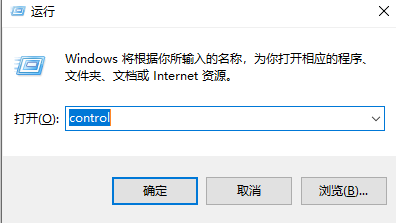
2. 새 인터페이스에서 "네트워크 및 인터넷" 옵션을 클릭하세요.
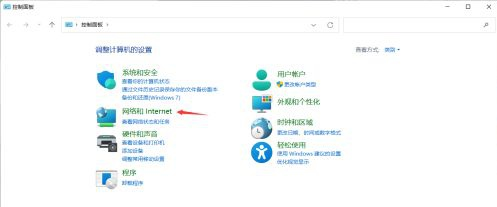
3. 그런 다음 "네트워크 및 공유 센터"를 클릭하세요.
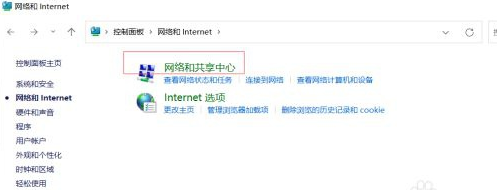
4. 왼쪽 하단에서 '인터넷 옵션'을 선택합니다.
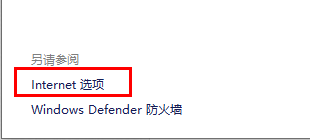
5. 새 창으로 진입 후 상단의 "고급"을 클릭하고 "TLS1.1 사용"과 "TLS1.2 사용"을 찾아 체크한 후 확인을 클릭하면 문제가 해결됩니다.
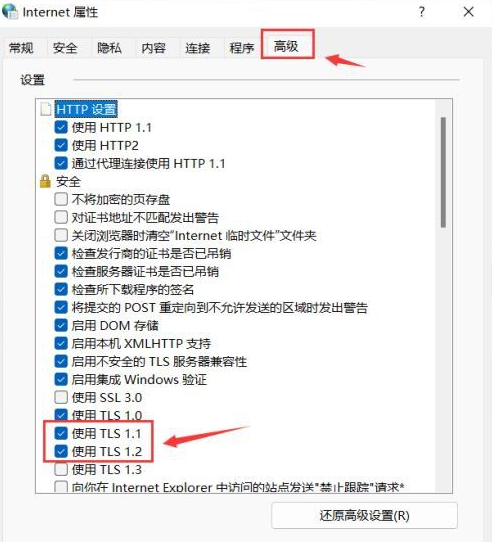
참고: 이 방법은 처음에는 Win11 위젯을 사용할 수 있지만 나중에 360 Guards 또는 Tencent Butler를 사용하여 최적화 후 로드할 수 없는 상황에 적용됩니다.
위 내용은 win11 위젯이 로드되지 않는 경우 수행할 작업의 상세 내용입니다. 자세한 내용은 PHP 중국어 웹사이트의 기타 관련 기사를 참조하세요!

